
許多朋友會問:「我還沒開美股券商,那技術線圖該上哪查?年線、月線等該怎麼畫出來?美股 技術 分析 的資料要上哪找?」
嗯,其實美股免費的技術線圖網站很多,像是Yahoo Finance、Google Finance等都有。但我從十年前開始研究美股到現在,都從一而終的只用這個網站:「StockCharts」!(真的很網站如其名對吧)一方面是因為它穩定,另一方面則因為它真的好用!(我用Yahoo Finance常常會線圖跑不出來,不知道有沒有朋友也會遇到一樣的事?)一起來看看這個網站吧!
內容目錄
StockCharts,專注於線圖!
這或許是它網站較穩定的原因之一。像Yahoo Finance,如果我查詢「蘋果Apple(股票代碼:AAPL)」,會出來一堆公司的基本資料和新聞,線圖只佔其中一部份:
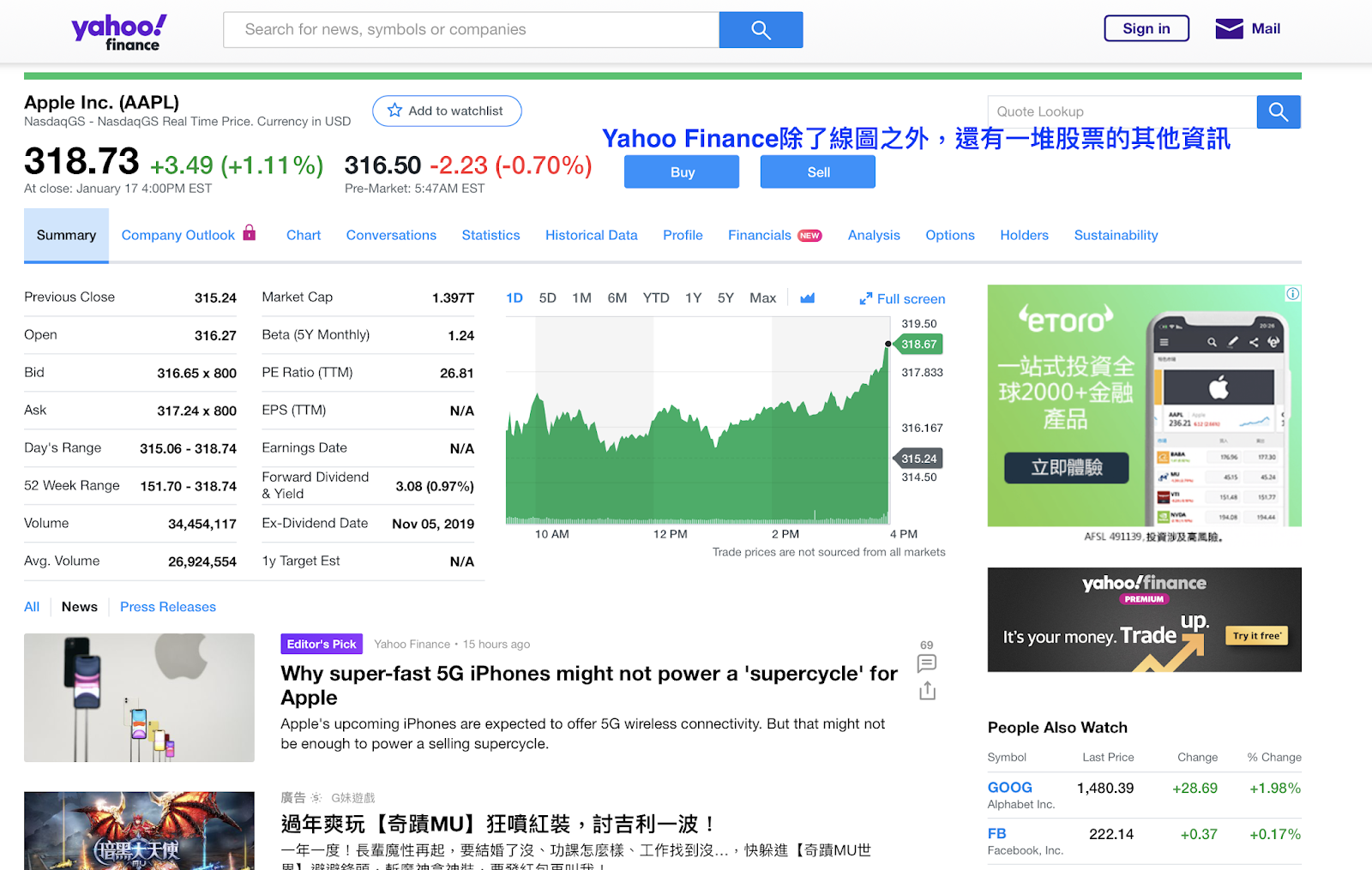
但StockCharts不同。如果我不知道蘋果的股票代碼,我一樣可以在首頁輸入公司名稱 – Apple:
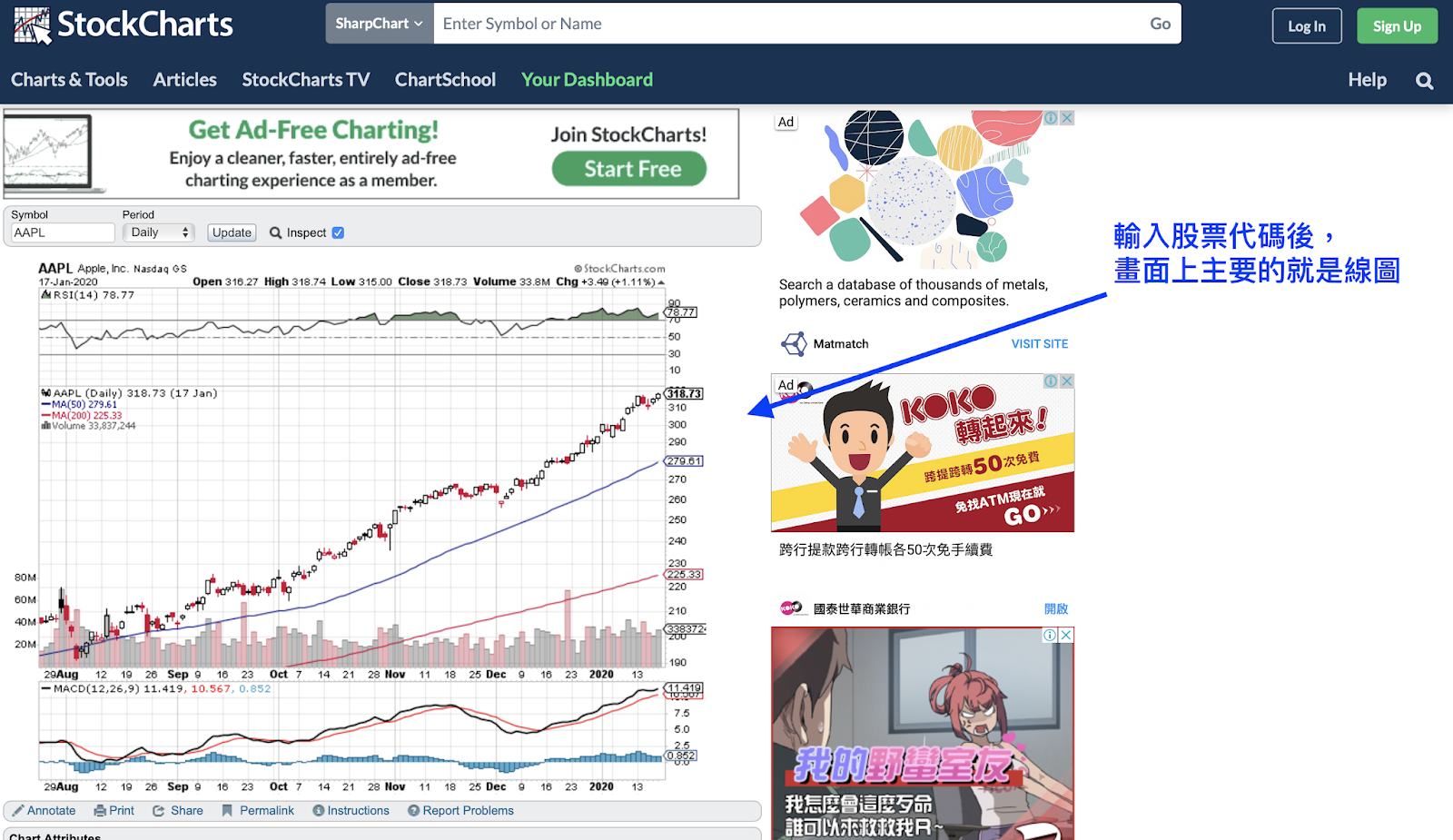
除了廣告之外,就只有線圖啦!是不是很簡潔呢?
接下來,我們來看看這個畫面上有哪些部份…首先,如果您對美股股票代碼很熟悉,不需要任何查詢,您也可以在下圖方框處輸入股票代碼:

輸入完畢後按下旁邊的「Update」就可以囉!
而如果您想看的不是日K,下圖的Period處也有周K可以選擇,一樣,輸入完畢後按下Update,就能切換成周K了。
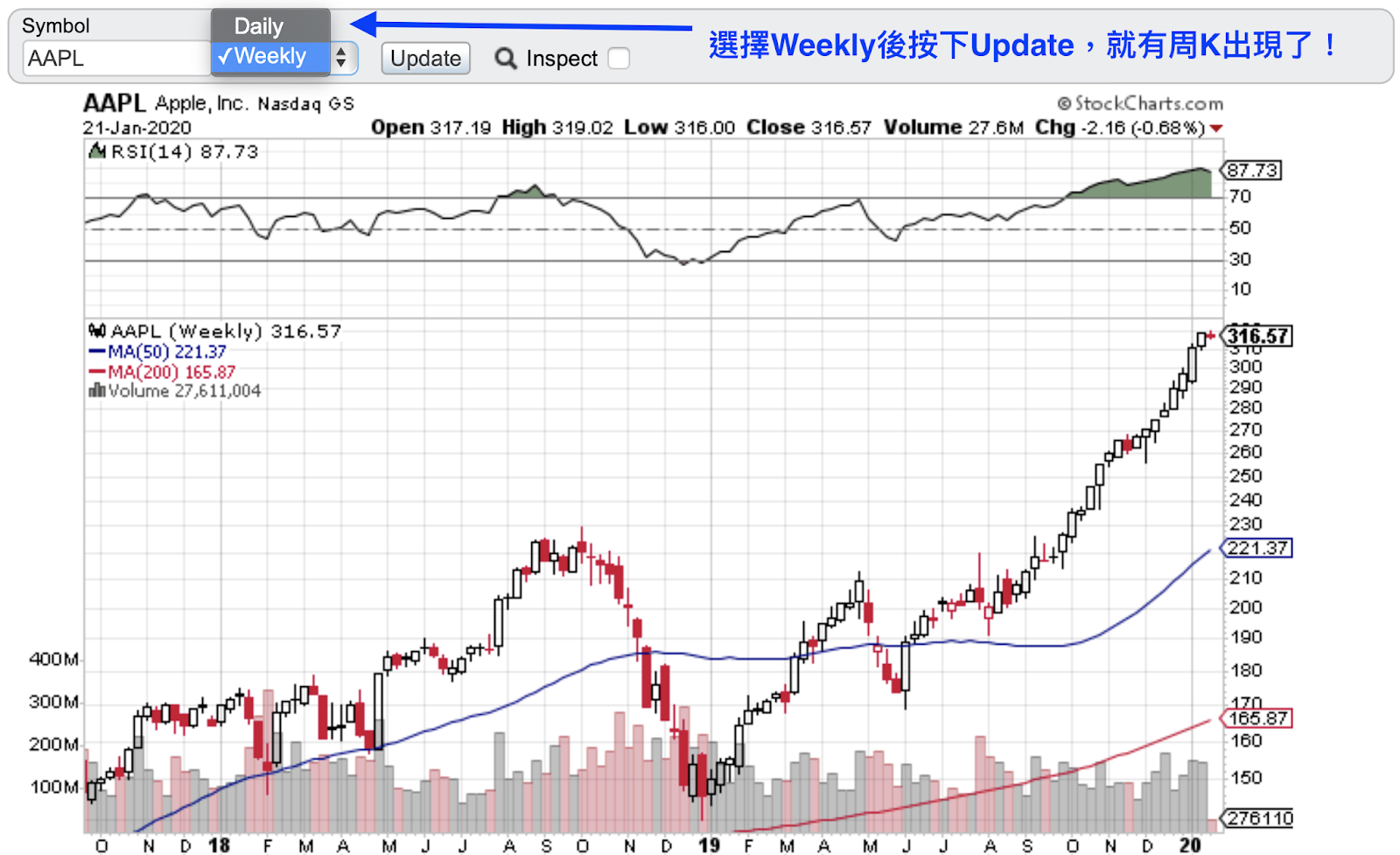
同時,線圖的時間間隔也會變長。像原本的日K預設是六個月,換成周K後則變成2017年開始了。
那如果我想要看每根K棒的詳細價格怎麼辦?只要在下圖方框處的inspect旁邊打個勾,然後就可以在下面的K線圖上移動游標,移到想看的日期,就會出現當天詳細的價格囉!

像上圖顯示的是「8 Apr 2019」,由於我選的是周K,因此這根K棒是2019年四月8號到四月12號的價格。那些英文字母的意思分別是:O – Open,開盤價;H – High,盤中最高價(是指四月八號到四月12號的盤中最高價);L – Low,盤中最低價 (日期區間跟上面一樣);C – Close,收盤價 (是指四月12號的收盤價);V – Volume,成交量;Y – Y軸。這是指我的游標在Y軸的位置,而X軸則是日期。
那麼,如果我想調整區間、或想套用別的技術指標怎麼辦?我們只要把畫面往下拉….
StockCharts儀表板,可套用多種技術指標!
把畫面往下拉,可以看到下面有一堆密密麻麻的選項,這堆選項可以分成三個部份:

最上面是「線圖屬性Chart Attributes」,這邊可以更改時間長度、周K還是日K等設定;中間是「K棒圖上的技術指標Overlays」,這邊可以設定各式均線、布林通道等指標;下面是「在K線圖上方或下方的指標 Indicators」就是像KD指標、MACD等等的。
首先,我們來看看「線圖屬性Chart Attributes」,這裡最重要的一個設定就是時間長度了,StockCharts的時間能有多長呢?
免費資料長度:1990年後至今!
如果要看到1990年以前的K線圖就要付費。(這部份我們留到後面的「付費會員功能」再來講)
要調整時間長度,只要點開下圖方框處的「範圍Range」就可以了:
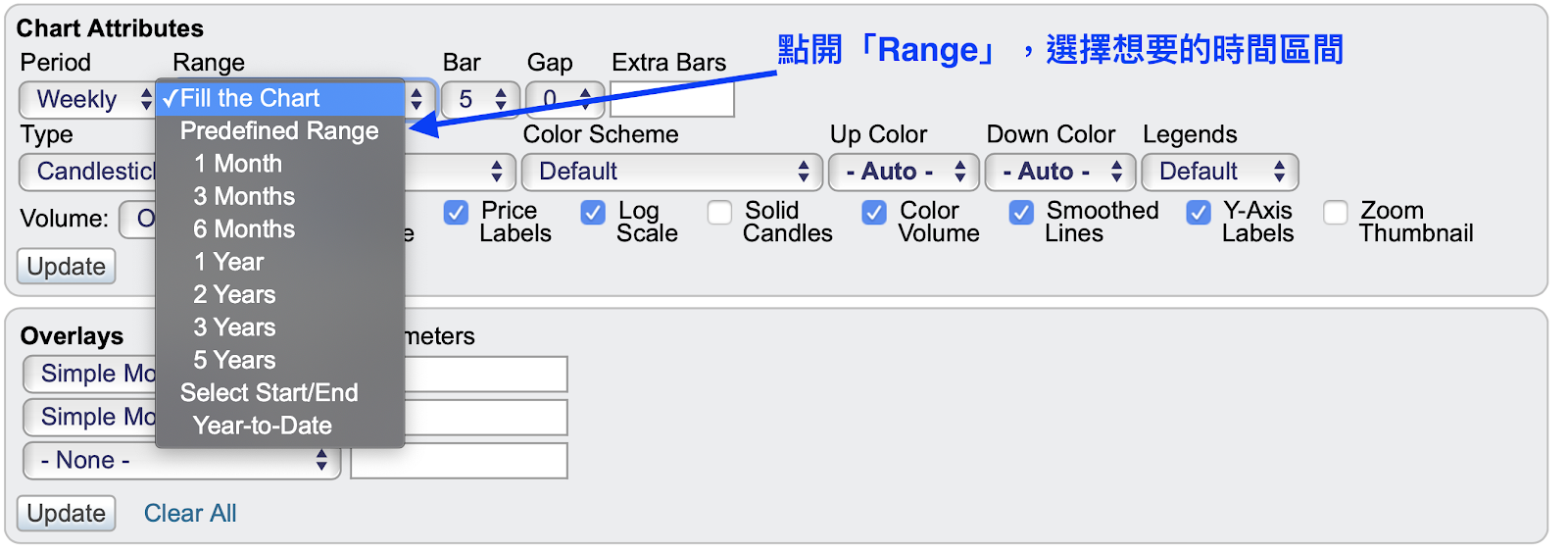
由上圖可以看到,「Range」裡面有許多選項,但可以分成三類:
1. 填滿整張線圖(Fill the Chart)
這是預設的設定。旁邊的「Bar」和「Gap」,則是用來調整K棒的寬度和兩根K棒之間的距離。(單位都是像素)。當我們設定好寬度和距離後,StockCharts就會盡可能把整張線圖塞滿, 看能塞多久的資料就塞多久。
2. 預設範圍(Predefined Range)
這是StockCharts預設的範圍,從1 個月到5年都有。
3. 選擇開始和終止的時間 (Select Start/End)
點選這個選項,就能輸入想要的起點和終點,像下圖這樣:

一樣,設定完畢後按下「Update」就好囉!
或許有朋友不喜歡看K棒,喜歡看曲線圖或者其他種類的股價圖,在「種類(Type)」這邊都能設定,就像下圖:
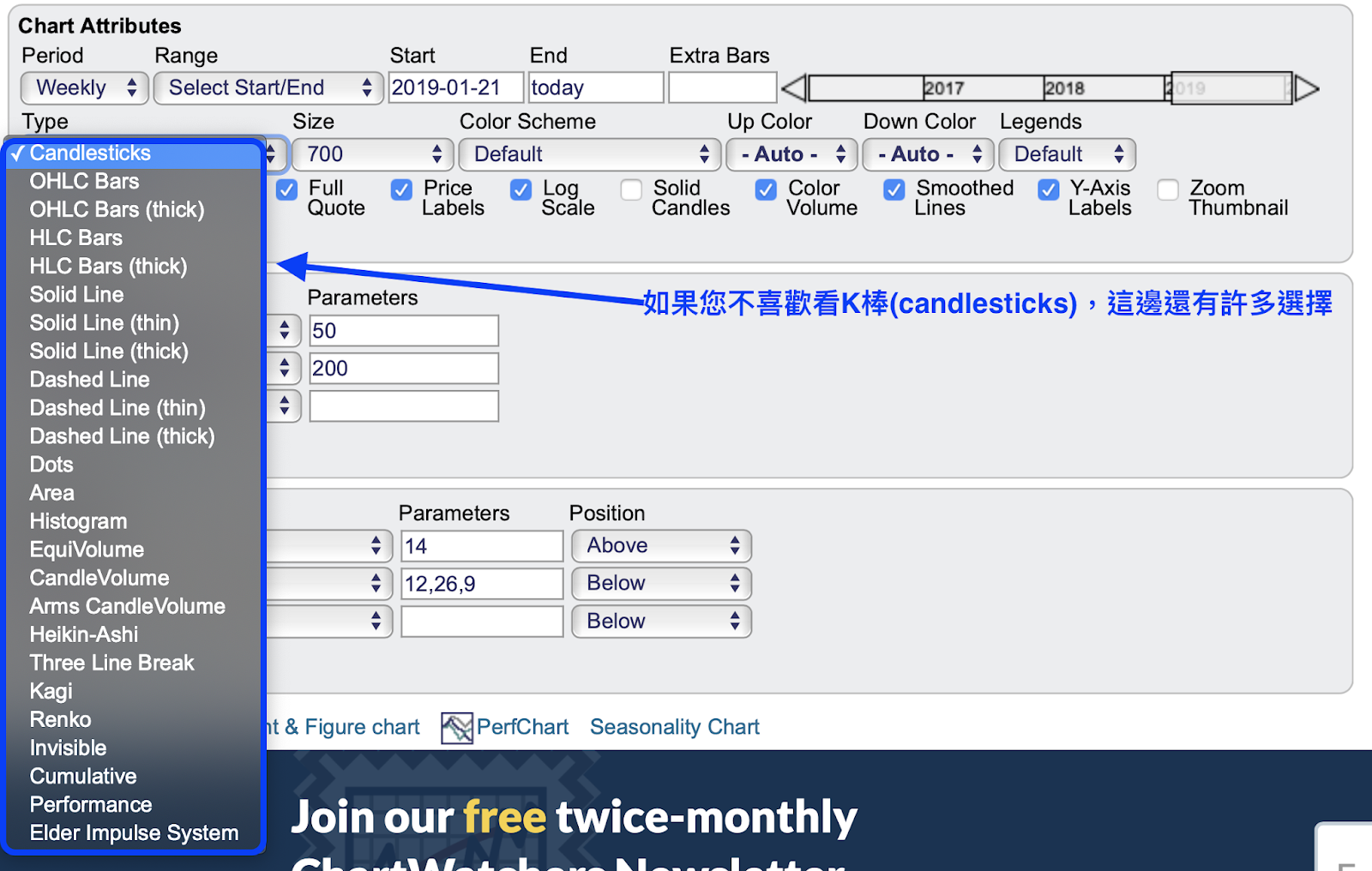
像K棒就是「Candlesticks」。其他還有各式各樣的股價圖,很多甚至沒聽過😂。而在「K棒圖上的技術指標Overlays」和「在K線圖上方或下方的指標 Indicators」的選項中,也有許多種技術指標可以選。這邊就不一一介紹啦!(全部介紹完的話這篇文章可能會到兩萬字😆)
但為了幫助大家快速上手,我在文末把「有中文名稱的技術指標」整理出來,並附上中英對照。讓大家更能快速用中文Google,找到相關的說明。(但怎麼用的話就別問我啦,我比較擅長基本分析啊😆 )(或者如果您對英文名詞解釋有興趣,連結請看此)那如果不想用這些技術指標、想自己畫線怎麼辦?StockCharts也有這個功能…
「註解」功能,讓您想怎麼畫就怎麼畫!
StockCharts的線圖和下方的儀表板之間,其實還有一列藍藍的小字,最左邊的「註解Annotate」功能,就能讓您在線圖上畫畫和寫字:

點下去後,原本的蘋果線圖就會變這樣:

線圖的兩邊頓時多出了許多可以拿來畫畫的選項,左邊那排是選擇「要畫哪種形狀」,比方說直線、方框等等….,上面那排則是選擇「線條要長什麼樣子」,比方說線要多寬、要虛線還是實線之類的….。這樣就能讓我們自己畫線來判斷啦!
以上,是針對StockCharts在線圖上的功能簡介。而除了它能在線圖上標註一堆指標之外,它還有一個功能我非常喜歡,就是…
一次看多檔股票線圖!而且免費!
這是什麼意思?比方說,我想知道「道瓊指數成份股」的各公司線圖如何,它就可以同時秀在一個畫面上,就像下圖這樣:
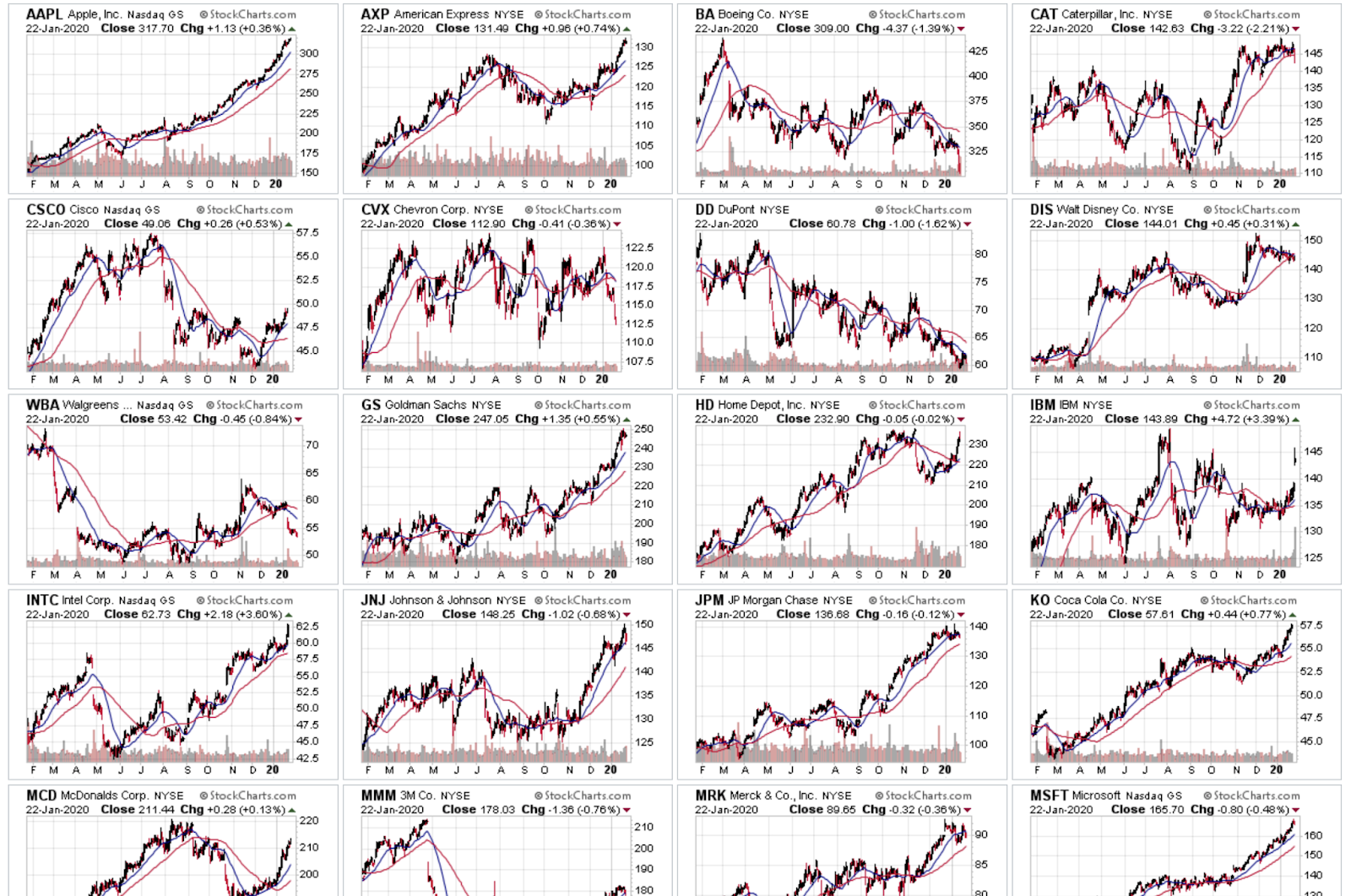
這樣是不是很清楚呢?這樣把線圖一次秀出來,讓我們不論是要找強勢股還是弱勢股都很清楚!那這個功能在哪裡呢?它在整個畫面的左上方、StockCharts的標誌下方,名稱叫做「線圖及工具Charts & Tools」
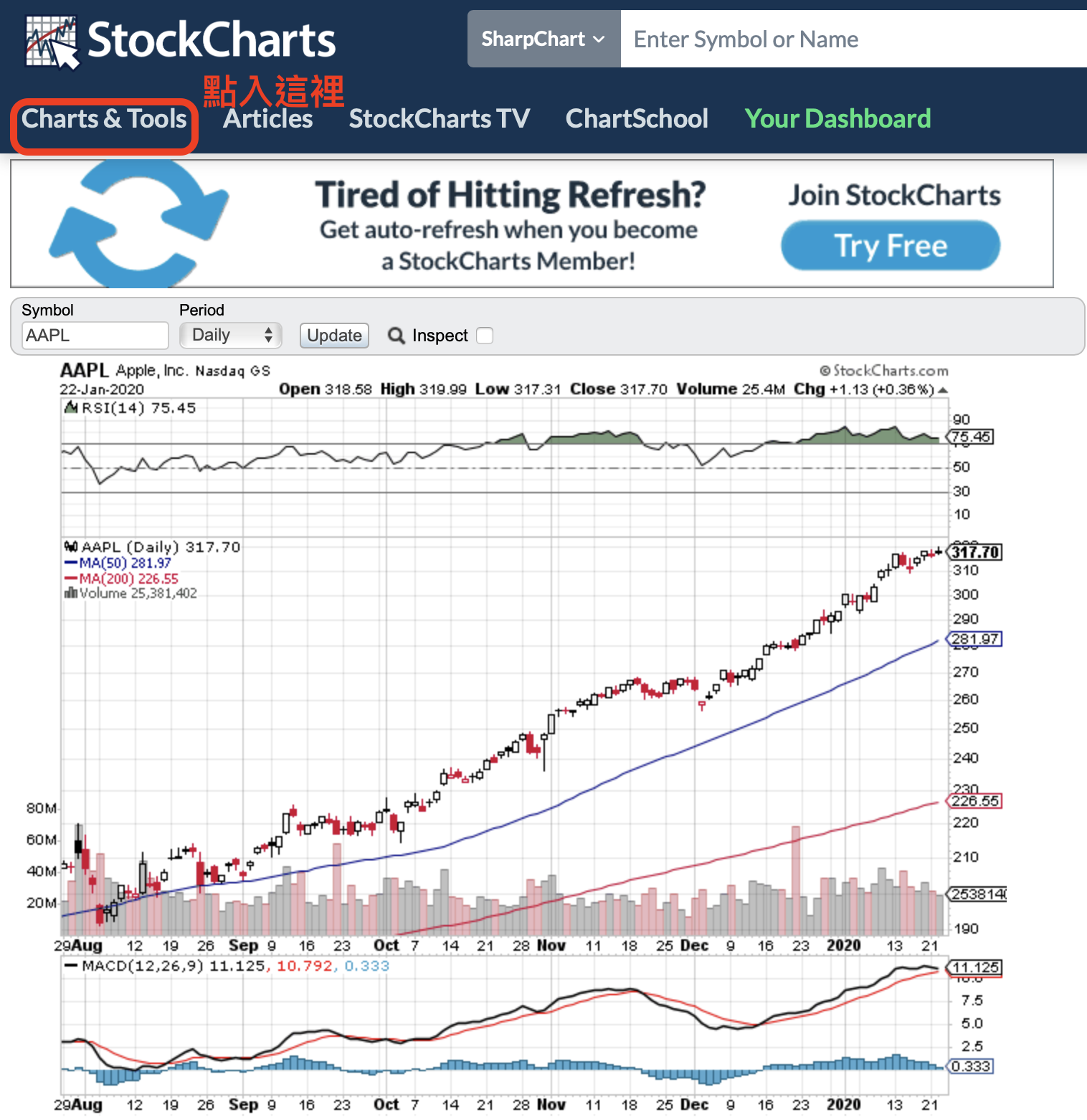
點進去之後會看到許多功能,而我們要找的功能在「CandleGlance」這裏:
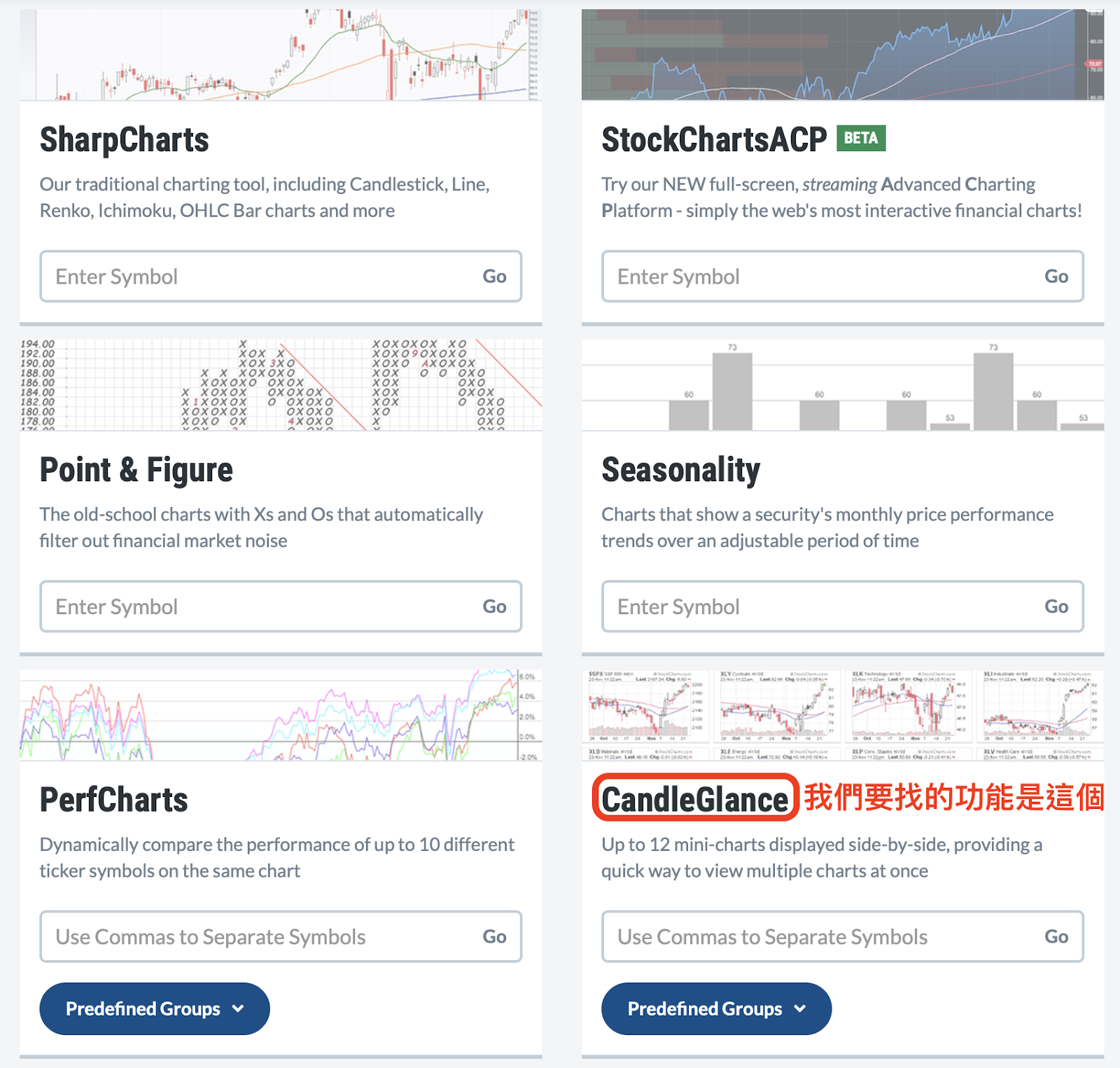
下方的「預設群組Predefined Group」中,有許多預設好的選項,其中的「Dow Jones Stock」就是道瓊成份股啦~
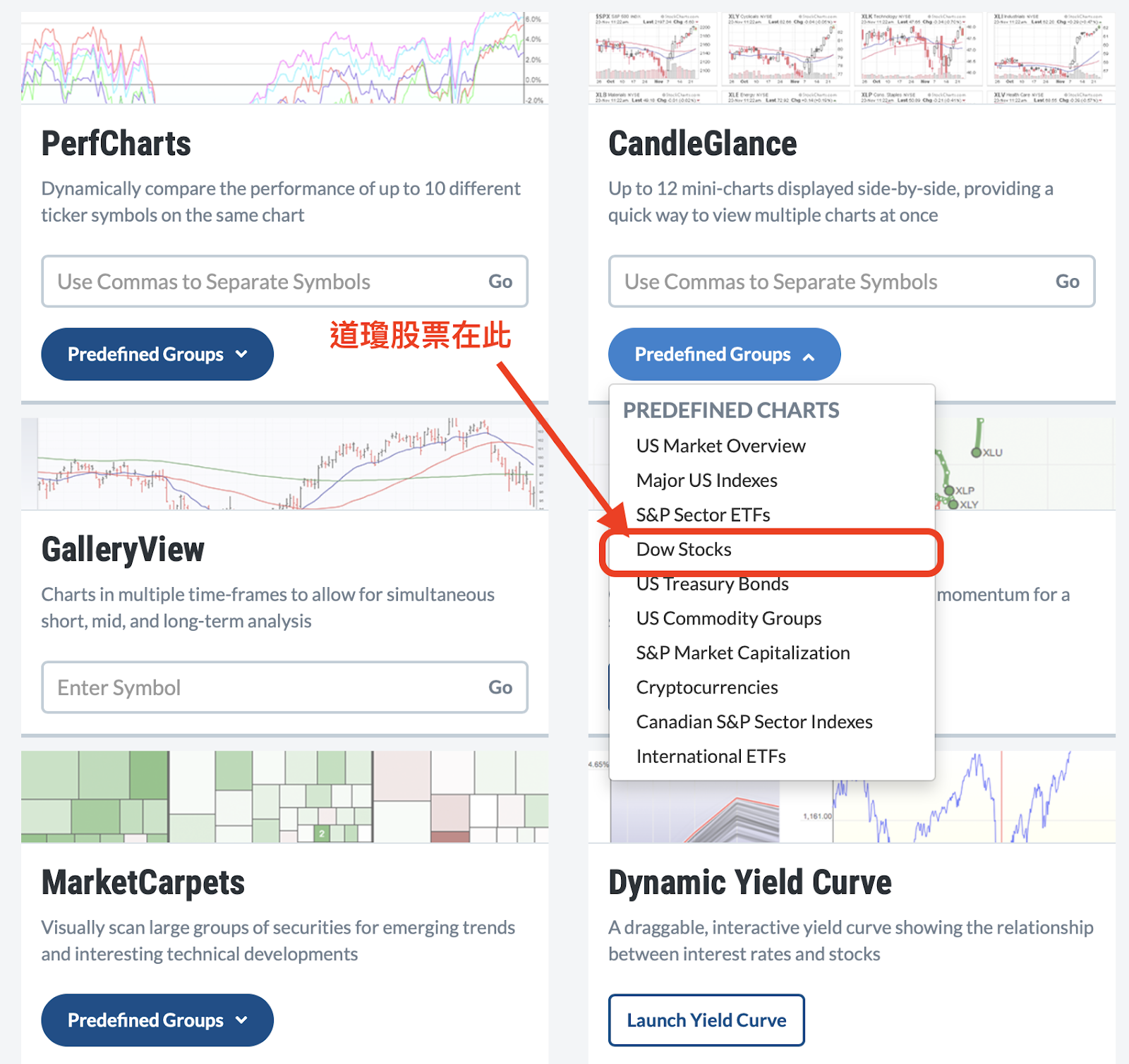
點進去後就是前面那個「線圖並列」的畫面了。而有趣的是,我們還能調整這些線圖的區間!也能加些技術指標進去。這些選項在畫面的上方:
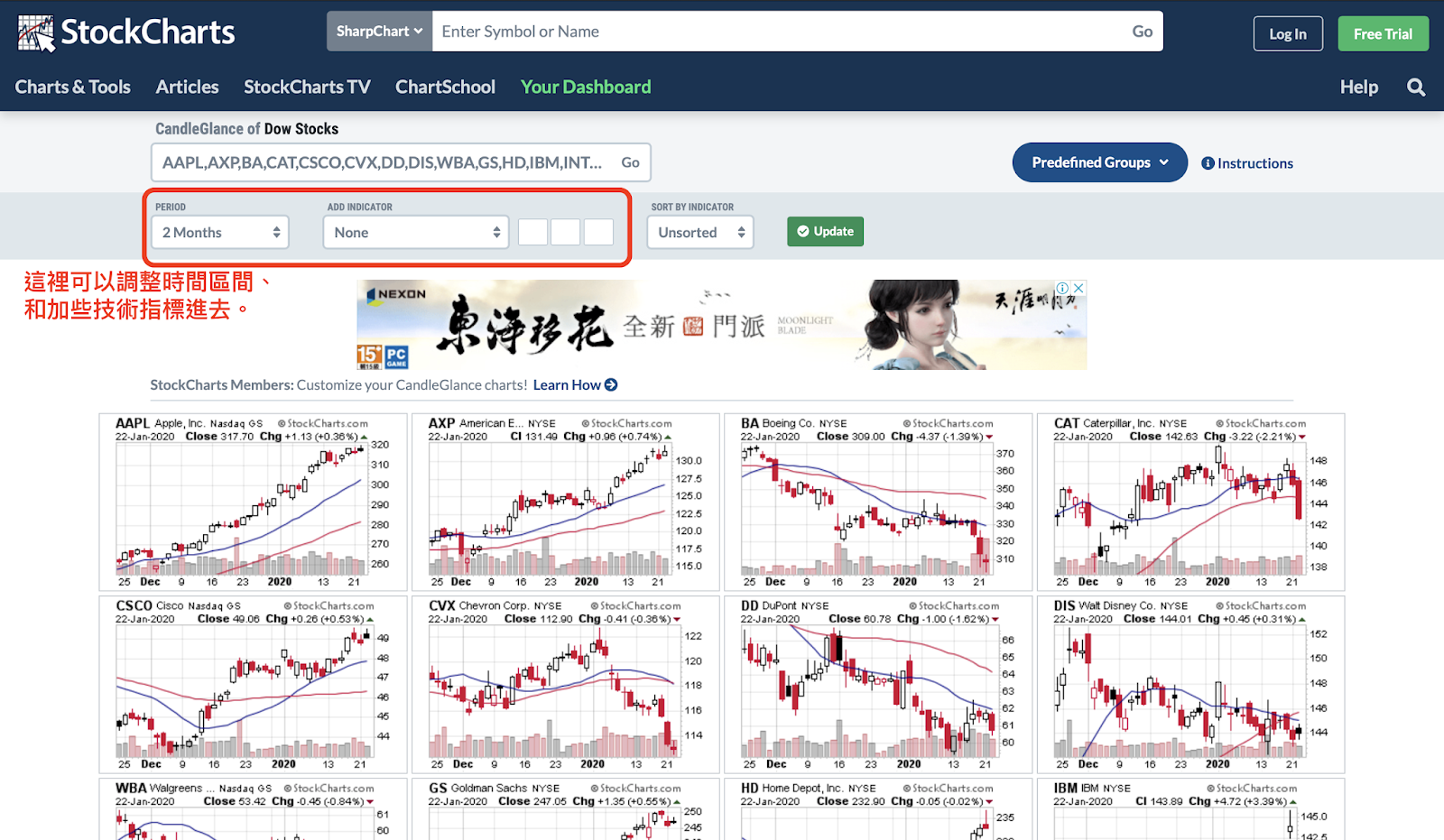
比方說,我想要看「近一年」的線圖,然後看看各自的MACD指標表現,我就可以在這兩個選項上設定好後按下右邊綠色的Update,畫面就出現啦!
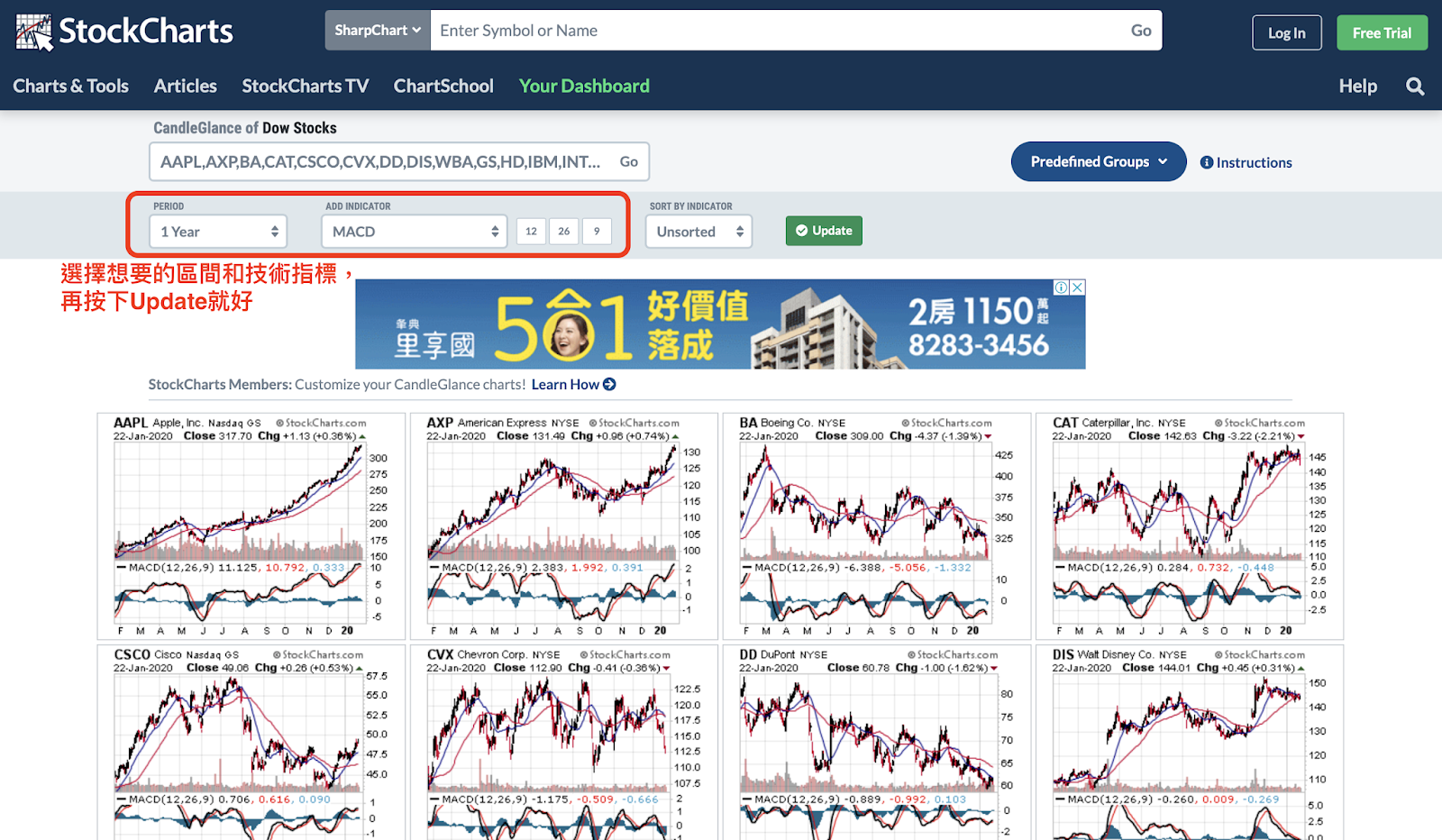 不過,這裡能查的技術指標比較少,畢竟只是「一瞥Glance」而已嘛。如果覺得哪檔線圖不錯,再點擊那個線圖,就能進入正常版的線圖頁面,技術指標就更多囉!
不過,這裡能查的技術指標比較少,畢竟只是「一瞥Glance」而已嘛。如果覺得哪檔線圖不錯,再點擊那個線圖,就能進入正常版的線圖頁面,技術指標就更多囉!
或許會有人想說:「那我不想看道瓊成份股,我能不能自己選擇要看哪些股票啊?」其實還真的可以,就在畫面的上方:
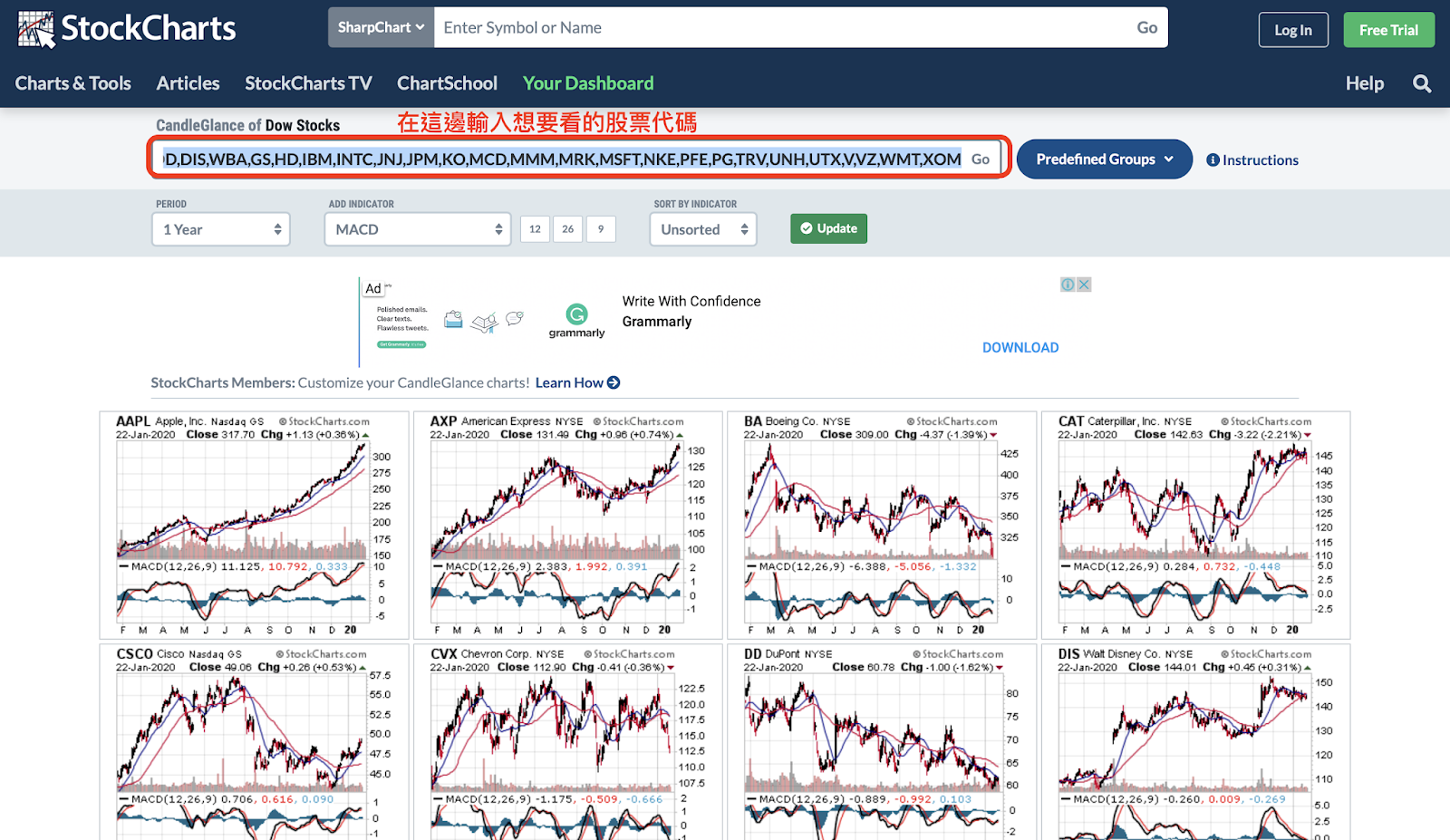
有看到紅框框中那一排股票代碼嗎?只要把這些代碼刪掉,改輸入您想要的股票代碼就可以了!(中間要用逗號”,”分開)
這個功能很適合用來比較同產業的股票。比方說之前美伊紛爭平息時,我想看軍工類股,
因此就輸入「LMT,NOC,RTN,GD,BA」等代碼在上面:
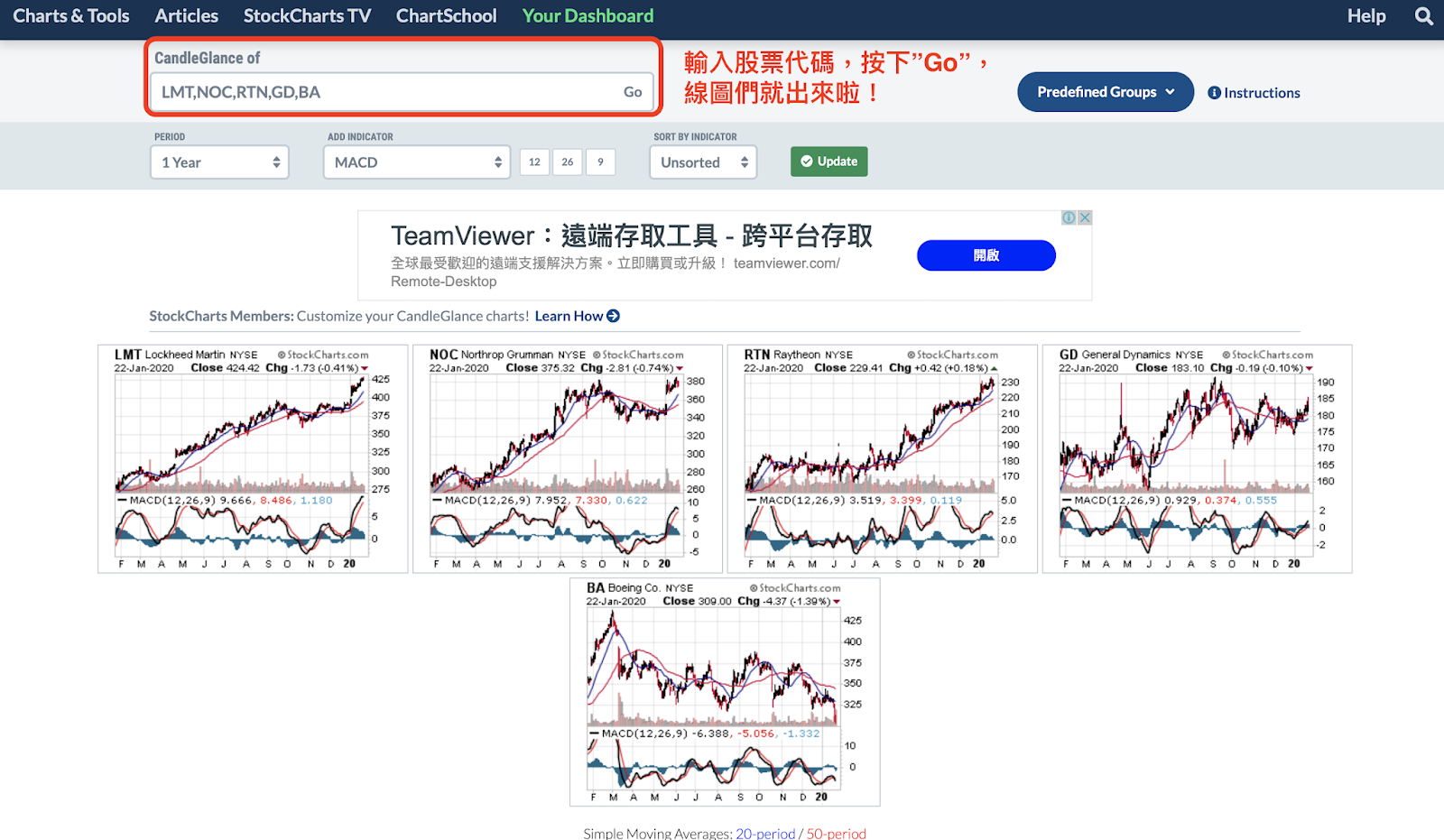
這五檔軍工股的線圖就出來了!這樣一看就知道,LMT、RTN相對其他公司更強勢、更領先創新高。如果您像我一樣喜歡追強勢股,那就可以鎖定他們;如果您喜歡找落後股,那就可以去研究 GD和NOC了。
蘋果哪個月最會漲?用「每月上漲機率」來看清楚!
StockCharts還有個好玩的功能 – 「季節性Seasonality」,可以看出某檔股票的「每月上漲機率」。比方說,2023年九月,蘋果跌很兇,這表示它真的很慘嗎?我們來看看過去。
一樣,點進首頁Charts & Tools,就可以看到「Seasonality」:
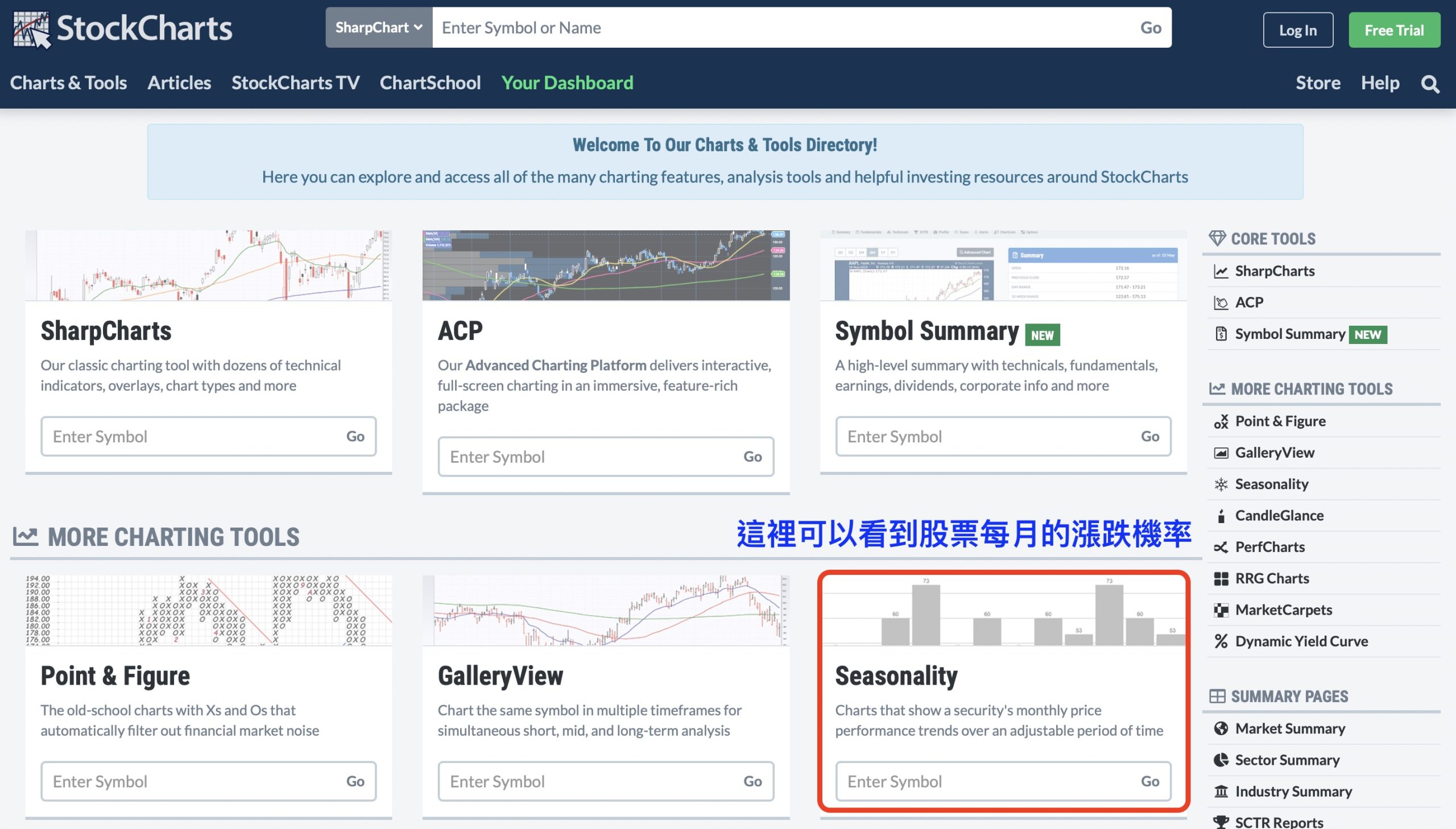
再輸入股票代碼(比方說蘋果AAPL),可以看到,過去五年來,蘋果九月份上漲的機率只有20%:
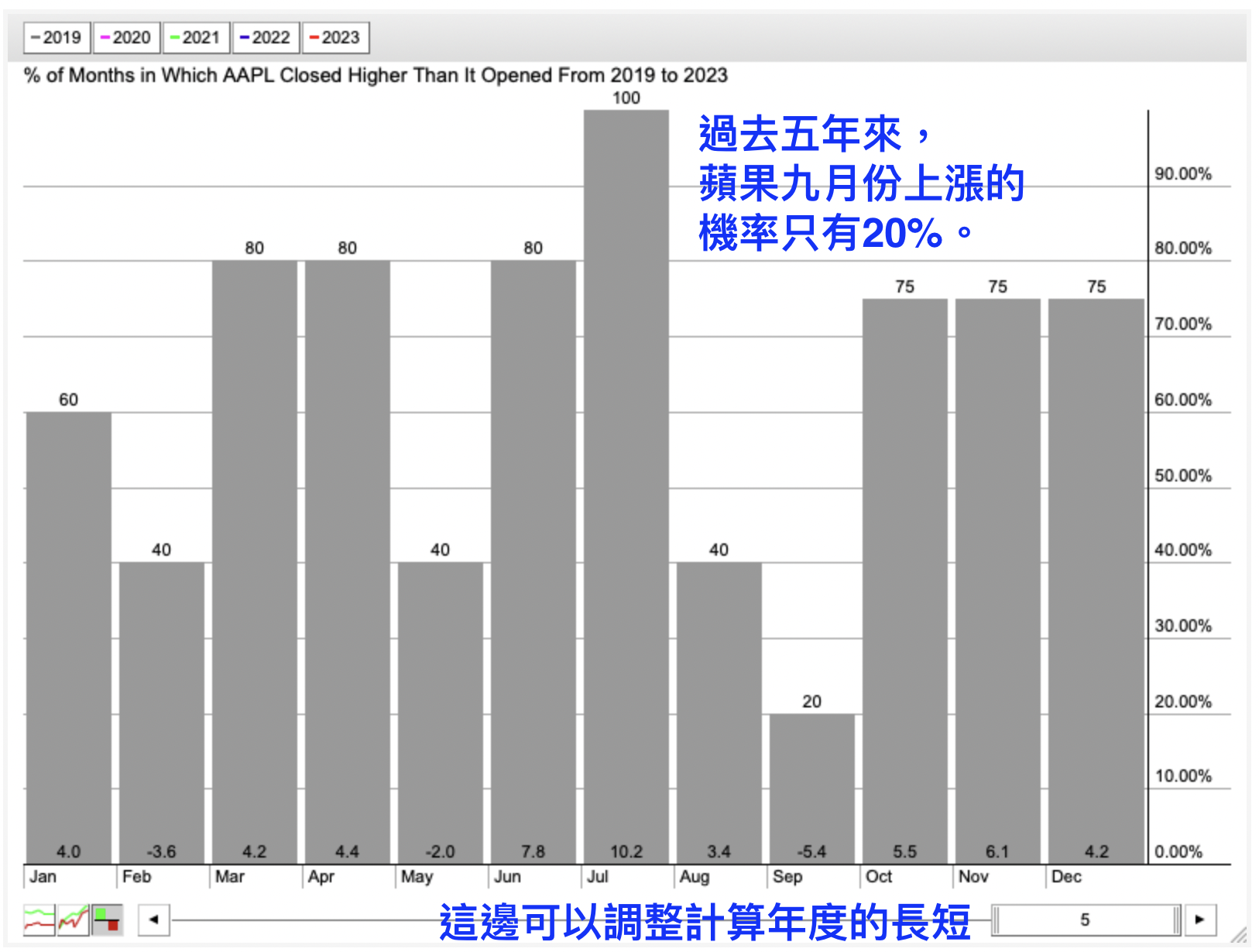
所以,九月下跌是蘋果的日常,不用這麼擔心。十月份蘋果還有機會。那如果覺得五年太短怎麼辦?圖片下方,按住那個寫著5的橫棒往左拉,就能調整年份長短了。就算拉長到過去十年,蘋果九月份上漲的機率一樣只有20%
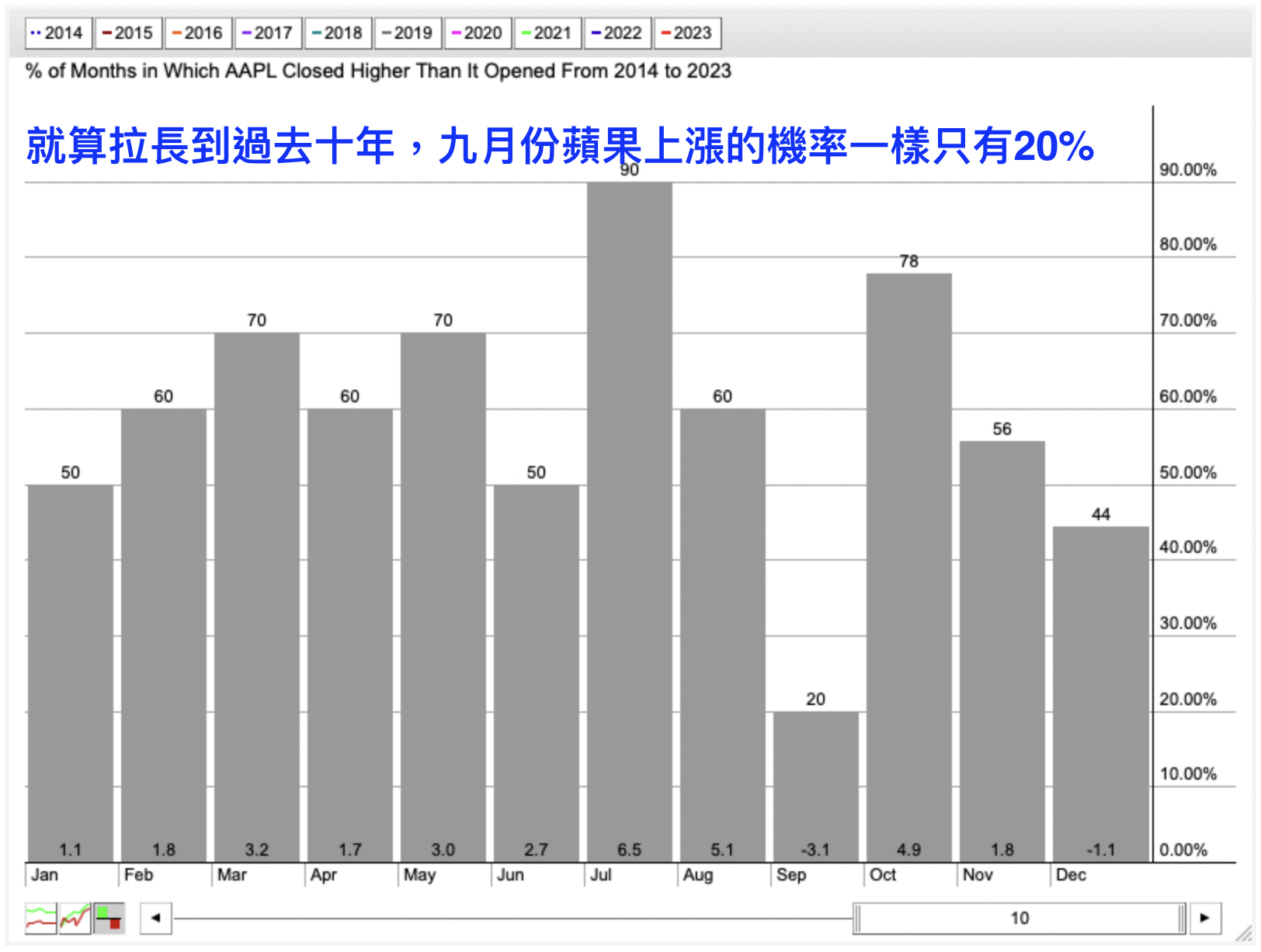
以上,就是StockCharts的簡介。這個網站其實還有很多功能,就留給大家繼續摸索囉!
那麼,免費和付費有什麼不同呢?就是…
付費功能:盤中即時更新、更久的資料等等
下圖是各種等級會員能開通的額外功能,
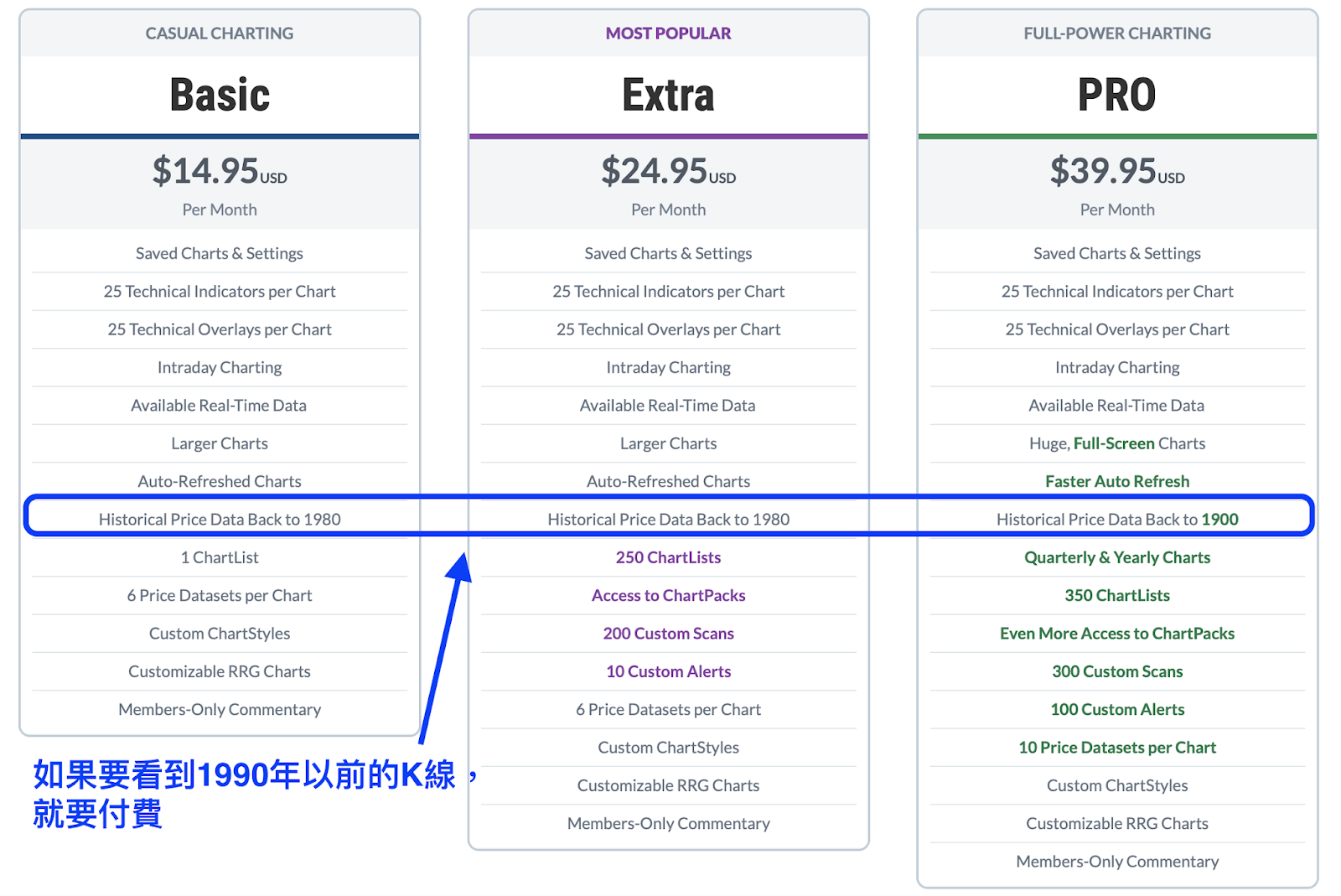
像每月14.95美金 (約450塊台幣) 的基本會員,可以看到1980年代至今的線圖;最貴的每月39.95美金 (約1,200塊台幣) 的最高級會員,就能看到1900年代至今的線圖。
另外,付費會員還可以在盤中看到自動更新的線圖、全螢幕的線圖、可以把您喜歡的設定和線圖存檔等等。
有必要付費嗎?嗯,我自己是覺得免費的就很好用了😅。但那是因為我自己喜歡的是研究公司,而不是技術指標。因此,如果您很重視技術指標、或者即時線圖,那或許可以考慮看看!最後,附上「技術指標名詞中英對照表」給大家:
技術指標名詞中英對照表
|
位置
|
英文名稱
|
中文名稱
|
|
Overlays
|
Bollinger Bands
|
布林通道
|
|
Horizontal Line
|
水平線
| |
|
Ichimoku Cloud
|
一目均衡表
| |
|
Keltner Channels
|
凱勒通道
| |
|
Simple Moving Avg
|
簡單移動平均線
| |
|
Exp. Moving Avg
|
指數加權移動平均線
| |
|
Kaufman’s Moving Avg
|
自適性移動平均線
| |
|
SMA Envelopes
|
包絡線指標 – 簡單移動平均線
| |
|
EMA Envelopes
|
包絡線指標 – 指數加權移動平均線
| |
|
Parabolic SAR
|
拋物線指標
| |
|
Pivot Points
|
樞軸點
| |
|
Price Channel
|
價格通道
| |
|
Volume by Price
|
價量趨勢
| |
|
VWAP
|
成交量加權平均價
| |
|
Zigzag
|
之字轉向指標
| |
|
Indicators
|
accumulation/distribution line
|
AD指標
|
|
Aroon
|
阿隆指標
| |
|
Average Directional Index (ADX)
|
平均動向指標
| |
|
Average True Range (ATR)
|
平均真實區間
| |
|
BandWidth
|
布林帶
| |
|
Chaikin Money Flow (CMF)
|
蔡金資金流量
| |
|
Chaikin Oscillator
|
蔡金擺動指標
| |
|
Commodity Channel Index (CCI)
|
順勢指標
| |
|
Coppock Curve
|
估波指標
| |
|
DecisionPoint Price Momentum Oscillator (PMO)
|
價格動能震盪
| |
|
Detrended Price Oscillator (DPO)
|
區間震盪線
| |
|
Ease of Movement (EMV)
|
簡易波動指標
| |
|
Force Index
|
力度指標
| |
|
MACD
|
指數平滑移動平均線
| |
|
Money Flow Index (MFI)
|
資金流量指標
| |
|
Negative Volume Index (NVI)
|
負成交量指標
| |
|
On Balance Volume (OBV)
|
能量潮指標
| |
|
Percentage Price Oscillator (PPO)
|
價格震盪指標
| |
|
Percentage Volume Oscillator (PVO)
|
成交量指標
| |
|
Price Relative / Relative Strength
|
相對強弱比較
| |
|
Relative Strength Index (RSI)
|
相對強弱指標
| |
|
Stochastic Oscillator (Fast, Slow, and Full)
|
KD隨機指標
| |
|
StochRSI
|
隨機相對強弱指數
| |
|
TRIX
|
三重平滑均線
| |
|
True Strength Index
|
真實強弱指數
| |
|
Ultimate Oscillator
|
終極指標
| |
|
Vortex Indicator
|
漩渦指標
| |
|
Williams %R
|
威廉指標
|
延伸閱讀 – 我目前對股市的想法:
以下這篇文章,我整理了目前對股市的想法、以及可以考慮的股票給大家參考:
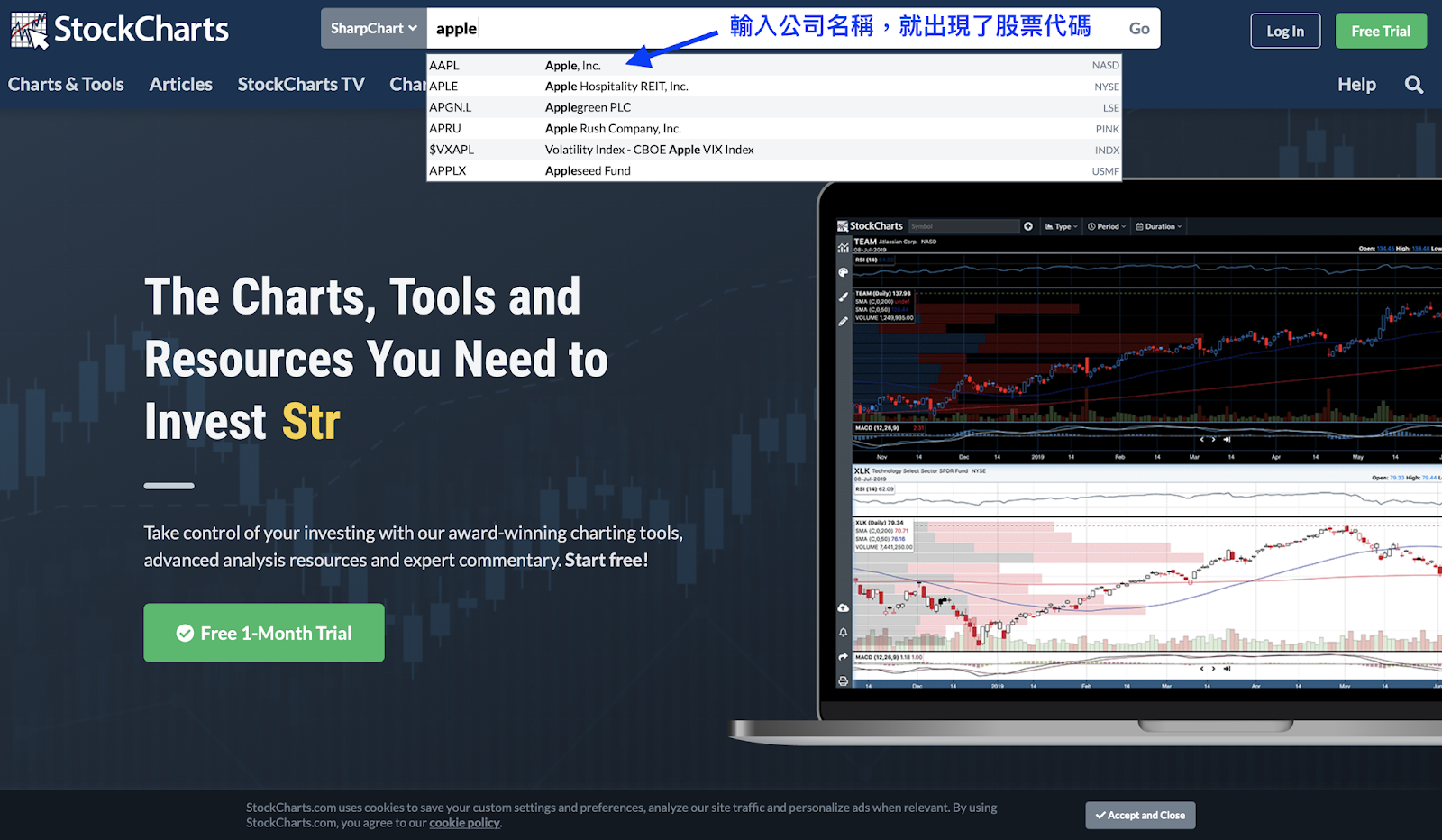
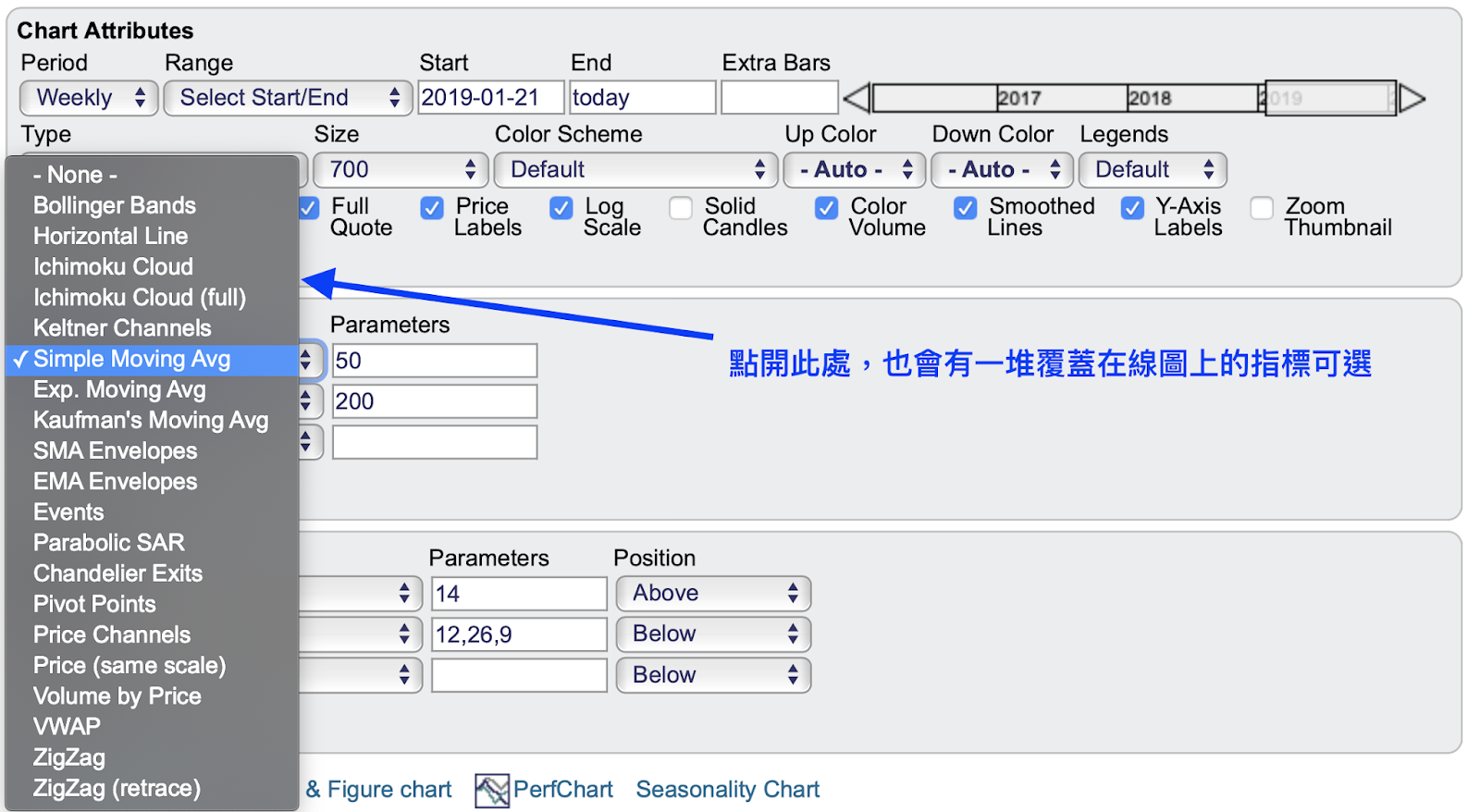
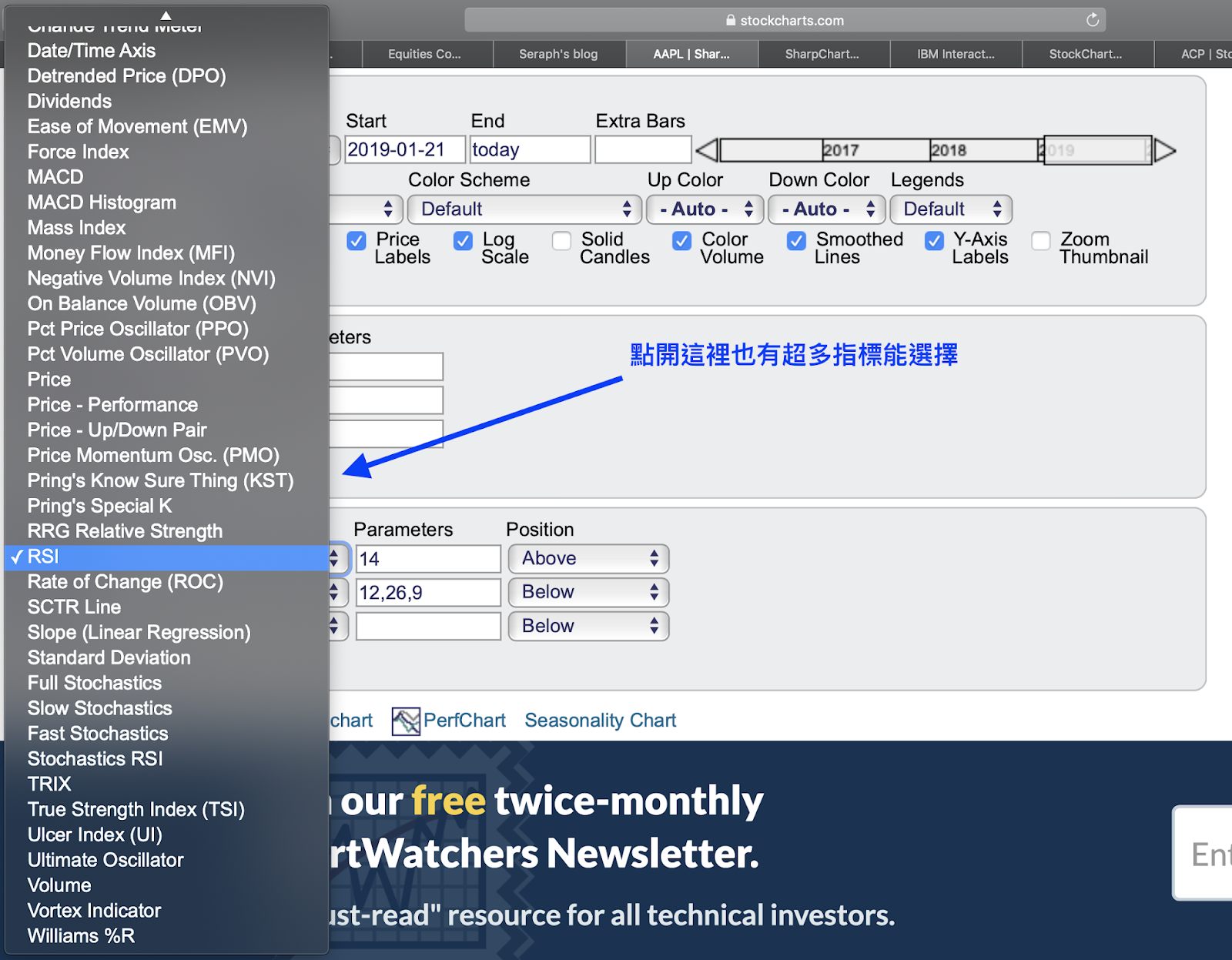
無留言